फिक्स: आसुस रोग फ्लो X13 ओवरहीटिंग
अनेक वस्तुओं का संग्रह / / November 11, 2021
असूस आरओजी फ्लो X13 सबसे अच्छे 2 इन 1 लैपटॉप में से एक है जो उपयोगकर्ताओं को काम करने या गेम खेलने की अनुमति दे सकता है। यह एक संयोजन है जो किसी के लिए भी उपयोगी हो सकता है। अगर हम तुलना करें तो दोनों अलग-अलग यूजरबेस वाले अलग-अलग तरह के लैपटॉप हैं। आजकल, बहुत से लोग उच्च प्रदर्शन, अतिरिक्त तापीय सुरक्षा और सर्वोत्तम विशिष्टता के कारण गेम लैपटॉप की ओर बढ़ रहे हैं।
आसुस मोबाइल और पीसी उद्योग में चार्ट में सबसे ऊपर अपनी जगह बना रहा है। गेमिंग लैपटॉप में ASUS ROG अब तक की सबसे ज्यादा बिकने वाली सीरीज है। लेकिन यहां यूजर्स को सिस्टम और कीबोर्ड में हीटिंग की समस्या का सामना करना पड़ रहा था। आसुस आरओजी फ्लो एक्स13 एक उन्नत जीपीयू और थर्मल कूलिंग सिस्टम के साथ आता है, और यह बिना किसी समस्या के भारी कार्य और उच्च अंत ग्राफिक्स गेम कर सकता है। अजीब तरह से, उपयोगकर्ताओं को ओवरहीटिंग की समस्या का सामना करना पड़ रहा है, लेकिन चिंता न करें, इस समस्या को हल करने के लिए हमारे पास कुछ सुधार हैं।

पृष्ठ सामग्री
-
फिक्स: आसुस रोग फ्लो X13 ओवरहीटिंग | कीबोर्ड भी गर्म होता है
-
BIOS, ड्राइवर, विंडोज पैकेज में अपडेट की जांच करें
- BIOS
- ड्राइवरों
- विंडोज सुधार
- एरर पैदा करने वाले ऐप या गेम को अनइंस्टॉल या बंद करें
- जांचें कि क्या लैपटॉप के वेंट में कोई रुकावट है
- ऑपरेटिंग वातावरण में लैपटॉप का प्रयोग करें
-
BIOS, ड्राइवर, विंडोज पैकेज में अपडेट की जांच करें
- निष्कर्ष
फिक्स: आसुस रोग फ्लो X13 ओवरहीटिंग | कीबोर्ड भी गर्म होता है
रोग फ्लो X13 में नवीनतम NVIDIA और AMD प्रोसेसर है। प्रोसेसर में 8 कोर, 16 थ्रेड वाला AMD Ryzen 9 5900 HS प्रोसेसर है जो पिछले-जीन की तुलना में 19% तेज है। साथ ही, Asus ने इस सिस्टम पर उच्च गेमिंग प्रदर्शन के लिए Nvidia GeForce GTX 1650 GPU के साथ जोड़े गए अल्ट्रा-मॉडर्न CPU को जोड़ा। यह एक हल्का लैपटॉप है जो 15.8 मिमी मोटाई के साथ केवल 1.3 किलोग्राम का है। अगर हम स्क्रीन के बारे में बात करते हैं, तो यह एक टचस्क्रीन है जो शैलियों का समर्थन करती है, और स्क्रीन का आकार 13.4 इसे कॉम्पैक्ट बनाता है अविश्वसनीय विशेषताओं के साथ आकार और वजन, और फिंगरप्रिंट स्क्रीन इसे और अधिक सुरक्षित बनाती है जैसे हम अपने स्मार्टफोन का उपयोग करते हैं।
ROG Flow X13 लैपटॉप में हीटिंग की समस्या के पीछे कई कारण हो सकते हैं, जैसे BIOS या ड्राइवर त्रुटि, ऐप समस्या, अवरुद्ध वेंट, आदि। हालाँकि, यह एक नया उपकरण है, इसलिए गंदे GPU/CPU पंखे एक वैध कारण नहीं हैं, लेकिन हाँ, सिस्टम के किसी भी भौतिक नुकसान की जाँच करें जो सिस्टम के प्रदर्शन को प्रभावित कर सकता है।
BIOS, ड्राइवर, विंडोज पैकेज में अपडेट की जांच करें
BIOS
ASUS लैपटॉप में BIOS को अपडेट करने के दो तरीके हैं, एक My Asus ऐप के माध्यम से है, और दूसरा Asus सपोर्ट साइट के माध्यम से है।
माई आसुस ऐप के साथ अपडेट करें

- माई आसुस ऐप को माइक्रोसॉफ्ट स्टोर से मुफ्त में डाउनलोड और इंस्टॉल करें।
- अब ऐप खोलें और लॉग इन करें या अपने क्रेडेंशियल के साथ साइन अप करें।
- इसके बाद कस्टमर सपोर्ट पर क्लिक करें। इसके बाद, लाइव अपडेट चुनें और फिर नवीनतम पर क्लिक करें।
- यह स्वचालित रूप से आपके सिस्टम में अपडेट इंस्टॉल कर देगा और यदि आपको कोई लाइव अपडेट विकल्प नहीं मिला है, तो निम्न विधि पर जाएं।
- आप खोज बॉक्स में BIOS अद्यतन भी खोज सकते हैं। फिर, उपलब्ध अपडेट को डाउनलोड और इंस्टॉल करें और परिवर्तनों को लागू करने के लिए सिस्टम को पुनरारंभ करें।
ASUS सपोर्ट वेबसाइट पर आपको अपने लैपटॉप का मॉडल नेम सर्च करना होगा और विंडोज कैटेगरी में BIOS अपडेट ढूंढना होगा। अगर कोई अपडेट उपलब्ध है, तो उसे डाउनलोड और इंस्टॉल करें। यह WinRar के रूप में हो सकता है। सेटिंग्स फ़ाइल प्राप्त करने के लिए इसे पहले निकालें। निकालने के बाद, सेट फ़ाइल पर डबल क्लिक करें और स्थापना के लिए ऑन-स्क्रीन निर्देश का पालन करें।
ड्राइवरों
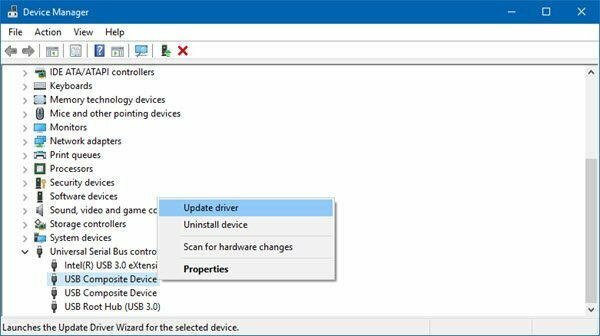
विज्ञापनों
ड्राइवर सिस्टम के प्रदर्शन में महत्वपूर्ण भूमिका निभाते हैं। आपको यह जांचना होगा कि बेहतर प्रदर्शन के लिए सभी ड्राइवर अपडेट हैं। डिवाइस मैनेजर में जाएं और फिर फर्मवेयर पर क्लिक करें। उसके बाद, सिस्टम फर्मवेयर पर क्लिक करें और गुण चुनें। यह स्वचालित रूप से अपडेट को खोज और इंस्टॉल करेगा और पुनरारंभ करने के लिए कहेगा।
विंडोज सुधार

माइक्रोसॉफ्ट ने हाल ही में विंडोज 11 का अपना नया संस्करण जारी किया है, और ऐसा लगता है कि यह कुछ बग है जिसे सिस्टम अपडेट द्वारा हल किया जा सकता है। कभी-कभी, सिस्टम की आवश्यक फ़ाइलें गलती से नष्ट या दूषित हो जाती हैं। यहां आप सेटिंग ऐप के माध्यम से किसी भी नए अपडेट पैच की जांच कर सकते हैं या समस्या को हल करने के लिए विंडो को फिर से इंस्टॉल कर सकते हैं।
विज्ञापनों
एरर पैदा करने वाले ऐप या गेम को अनइंस्टॉल या बंद करें

यदि आप किसी विशेष गेम या एप्लिकेशन को खेलते या खोलते समय समस्या का सामना करते हैं, तो समस्या को फिर से जांचने के लिए अनइंस्टॉल करें और पुनः इंस्टॉल करें। कभी-कभी गेम इंस्टॉल करने में कुछ समस्या हो सकती है, और यह आवश्यकता से अधिक बिजली की खपत कर सकता है। जब हम भारी ग्राफिक गेम, एडिटिंग सॉफ्टवेयर आदि जैसे भारी प्रोग्राम चलाते हैं तो सीपीयू/जीपीयू तापमान बढ़ जाएगा। विंडो में टास्क मैनेजर का एक टूल होता है जो सिस्टम में एप्लिकेशन प्रोसेस को मैनेज करता है। आप जांच सकते हैं कि कौन सा एप्लिकेशन आवश्यकता से अधिक CPU या GPU मेमोरी संसाधनों का उपभोग करता है। एंड प्रोसेस पर क्लिक करके एप्लिकेशन को रोकें।
जांचें कि क्या लैपटॉप के वेंट में कोई रुकावट है
लैपटॉप में हीटिंग की समस्या के पीछे प्रमुख कारणों में से एक ब्लॉकेज या हीटसिंक और पंखे जैसे धूल के कणों, बालों आदि पर अटका हुआ कुछ है, क्योंकि यह ऑपरेटिंग वातावरण पर निर्भर करता है। यदि वेंट्स अवरुद्ध हैं या पंखे गर्मी नहीं छोड़ रहे हैं, तो आपको हीटिंग की समस्या हो सकती है। ऐसे में पंखे या मदरबोर्ड को अंदर से खोलने या साफ करने की कोशिश न करें। आप मदरबोर्ड को नुकसान पहुंचा सकते हैं। इसके बजाय, समस्या को हल करने के लिए ASUS समर्थन से संपर्क करें।
ऑपरेटिंग वातावरण में लैपटॉप का प्रयोग करें
कुछ लैपटॉप को भारी फ़ाइलों को चलाने या उन पर काम करने के लिए ऑपरेटिंग वातावरण की आवश्यकता होती है, और इसका उल्लेख आपके द्वारा खरीदे जाने वाले प्रत्येक सिस्टम के उपयोगकर्ता मैनुअल में भी किया जाता है।
- सिस्टम के पंखे ठीक से हवादार होने चाहिए ताकि हवा का प्रवाह सिस्टम को ठंडा रखे।
- ope5rating प्रणाली का परिवेशी तापमान 5°C - 35°C के बीच होता है।
- लैपटॉप को सख्त सतह पर इस्तेमाल करें।
- गर्मी विकीर्ण करने वाले उपकरणों के पास लैपटॉप का उपयोग न करें। यह सिस्टम को नुकसान पहुंचा सकता है।
निष्कर्ष
हमें उम्मीद है कि उपरोक्त तरीके ASUS ROG Flow X13 में आपके हीटिंग की समस्या को ठीक कर देंगे। आगे की सहायता के लिए आप My ASUS ऐप या आधिकारिक वेबसाइट से Asus सपोर्ट से संपर्क कर सकते हैं। लैपटॉप किसी न किसी उपयोग के लिए नहीं हैं। लंबे समय तक चलने वाले प्रदर्शन के लिए हमें ध्यान रखना होगा और धूल, विकिरण को रोकना होगा। बेझिझक अपने प्रश्नों को कमेंट बॉक्स में शूट करें, और अधिक जानकारी के लिए होमपेज पर जाएं।



